我们都知道,电脑上的数据丢失是件让人头疼的事——无论是文件被误删、硬盘坏掉,还是系统崩溃,很多时候突然失去重要文件或者资料,心情都会瞬间崩溃。在这篇文章中,我们将带你了解一些常见的电脑数据恢复方法,帮助你在数据丢失时,尽量恢复那些宝贵的文件和资料。

一、通过回收站恢复已删除文件
回收站是Windows系统的一项重要功能,能够在文件被删除后暂时保存它们,防止误删除的文件丢失。如果您不小心删除了文件,首先可以检查回收站。
恢复步骤:
1、打开回收站,查看是否能找到您删除的文件。
2、选中要恢复的文件,右键点击并选择“还原”。
3、文件将恢复到原始位置。

二、使用数据恢复软件
对于已经从回收站清空或无法通过系统还原恢复的文件,专业的数据恢复软件是最有效的选择。如“数据救星”这样的数据恢复工具。它可以帮助你恢复误删的文件。

恢复步骤:
1、打开数据救星,选择需要恢复的路径,进入后等待扫描完成。
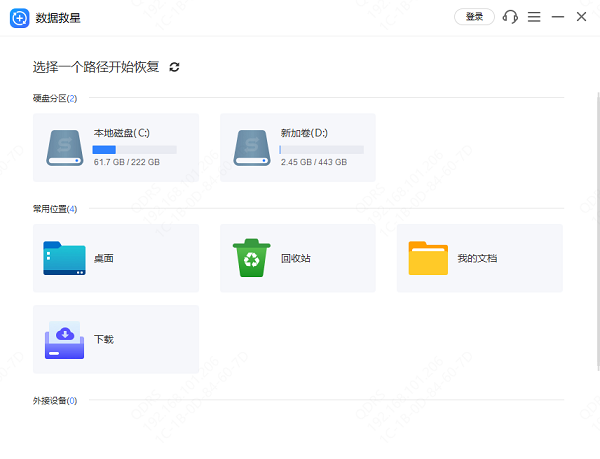
2、选择需要恢复的文件类型,比如图片,点击“预览”功能查看内容,避免恢复错误。
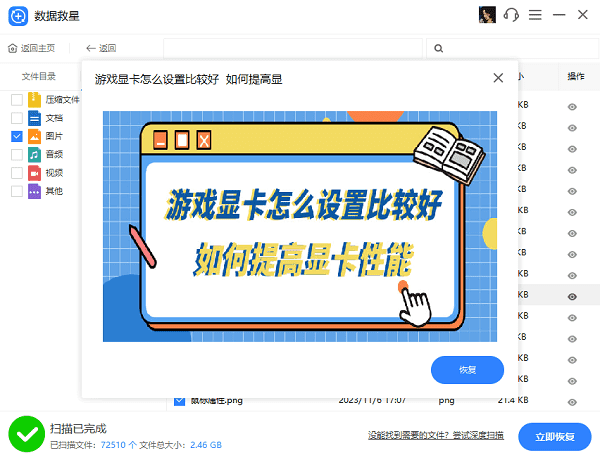
3、勾选文件后,点击“立即恢复”,最后点击打开恢复目录即可找回文件。
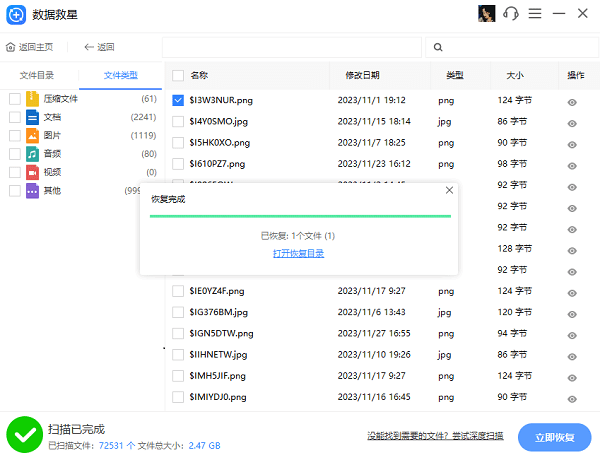
三、利用文件历史记录恢复数据
Windows系统提供了“文件历史记录”功能,允许定期备份文件,用户可以通过这一功能恢复丢失或损坏的文件。此功能需要在使用之前开启并配置。
恢复步骤:
1、在“控制面板”中选择“系统和安全”,进入“文件历史记录”。
2、选择“恢复个人文件”。
3、浏览备份文件,找到您要恢复的文件。
4、点击“恢复”按钮,将文件恢复到原始位置。
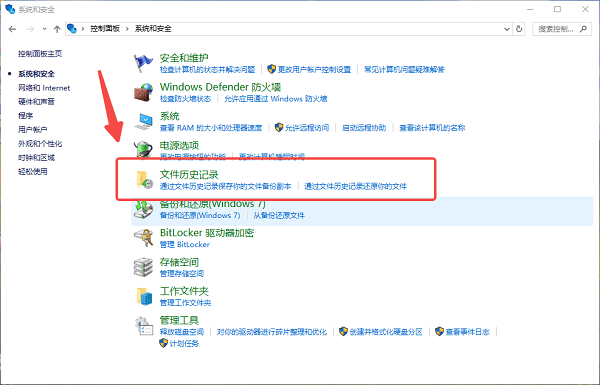
四、寻求专业的数据恢复服务
如果上述方法都未能成功恢复数据,或者硬盘损坏严重,您可能需要寻求专业的数据恢复服务。专业的硬盘数据恢复公司通常具备更为先进的设备和技术,能够在更复杂的情况下恢复数据。
恢复步骤:
1、寻找信誉良好的数据恢复公司。
2、将受损的硬盘或存储设备送交给公司。
3、专业人员将对硬盘进行详细分析,恢复丢失的数据。
4、恢复成功后,您将获得恢复的数据。
以上就是电脑怎么恢复数据,电脑数据恢复方法大全。如果遇到网卡、显卡、蓝牙、声卡等驱动的相关问题都可以下载“驱动人生”进行检测修复,同时驱动人生支持驱动下载、驱动安装、驱动备份等等,可以灵活的安装驱动。



